网络打印机怎么设置|怎么设置共享网络打印机
网络打印机百思特网怎么设置(怎么设置共享网络打印机)
日常办公和工作中 , 经常都需要使用到打印机 , 如今我们在做一些文件的时候 , 都是事先在电脑上做好之后 , 再拿起打印成纸质的文件 , 所以说打印机是我们在生活工作中非常重要的百思特网一个设备 , 那要怎样设置共享网络打印机呢?今天小编就来给大百思特网家介绍一下设置共享网络打印机的方法 。一起来看看吧 。
1 , 双击打开桌面上的“网络”
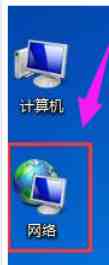
2 , 找到共享打印机的主机 , 并双击打开
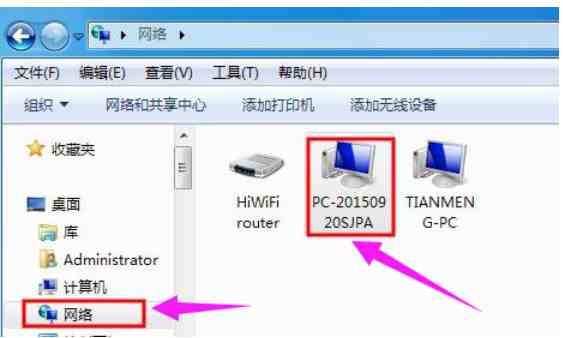
3 , 就会看到共享的打印机 , 双击要添加共享的打印机 ,

4 , 系统会自动安装并配置

方法二:
1 , 在客户机点击“开始”→“运行” , 输入主机端“计算机名”“\\ PC-20150920SJPA” , 然后点击“确定” , 打开主机端共享 。
【网络打印机怎么设置|怎么设置共享网络打印机】
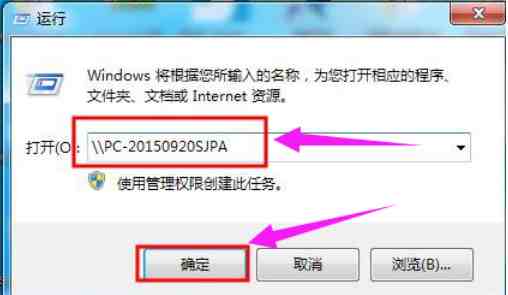
2 , 双击共享打印机图标 , 将自动配置共享



以上就是怎么设置共享网络打印机 设置共享网络打印机的方法教程的全部内容了 。
- 身体乳|果酸身体乳怎么样,护肤效果好的身体乳排行榜
- 五一|2022五一去三亚怎么买到便宜的机票
- CSM收视率|2022年2月17日综艺节目收视率排行榜(北京向未来、最强大脑燃烧吧大脑、你会怎么做)
- 狗狗|狗狗吐绿色的呕吐物怎么回事
- 女朋友|女朋友手机屏幕碎了怎么安慰
- 女朋友|女朋友穿的用的都很贵怎么办
- 核桃|带壳核桃受潮怎么处理方法
- 荷兰猪|荷兰猪四肢无力怎么办
- 兔子跺脚|兔子使劲的跺后脚是怎么回事
- 墙壁|墙壁怎么手动打孔
